ASUS Zenbook14の実機レビューです。14インチディスプレイ搭載でコンパクトで軽量。CPUにRyzen7を搭載し、外出先で動画編集やゲームなどのヘビーな用途でも使える高性能なモバイルノートパソコンです。

あらかじめ動画編集ソフトと画像編集ソフトもインストールされているので、すぐに編集作業をスタートすることができるところも特徴です。
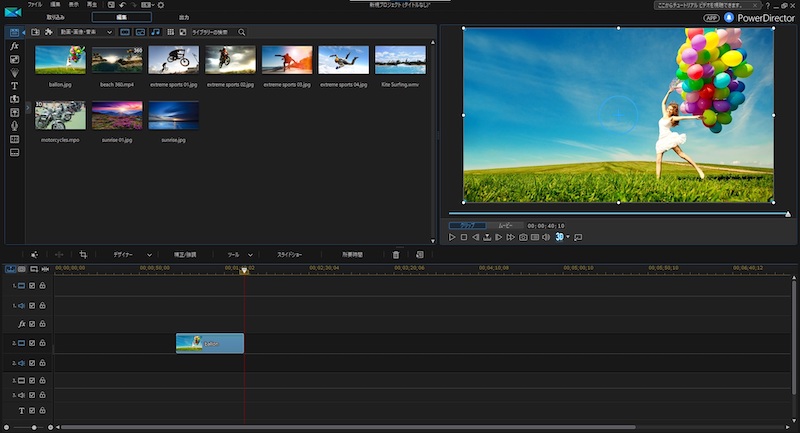
ASUS Zenbook14の良いところまとめ
Ryzen7で全てがサクサク動く
Ryzen7を搭載しているZenbook14を使っているんですが、ほんとにすべてがサクサクと動きます。ブラウザ、Officeソフトなど、日常的に使うアプリに関しては何も心配する必要もありません。

タイピングしやすいキーボードとスムースなタッチパッド
ディスプレイを開くと自動的にキーボードに傾斜がついてタイピングしやすくなります。キーボードの打ち心地も軽く入力がスムーズで、タッチパッドの手触りがサラサラで反応も良いので、操作性は高いです。

薄型軽量で、片手で開閉できる
本体を置いたまま片手で開閉できるのも良いところです。片方の手で本体を押さえている必要がないのは地味にとても良い機能です。また、カメラはWindowsHelloによる顔認証に対応していて、パソコンを開いて一瞬で認識されログオンする事ができます。
ASUS Zenbook14の残念なところまとめ
USB-C充電でポートが足りない
コンパクトタイプのモバイルノートパソコンの宿命かもしれませんが、ポートが足りません。特に電源がUSB-Cタイプなので、端子を一つ使ってしまいます。(充電がされていれば約21時間という長い時間のバッテリー駆動が可能にはなります)
できればハブを一つ持っておくと安心できるでしょう。
輝く天板に好みが分かれる
天板は、光の反射する角度によって色々な輝きかたをします。かっこいいと思う人もいれば、会議などではちょっと使うのをためらってしまうというケースもあるかもしれません。

ASUS Zenbook14スペック詳細
それではあらためて、今回レビューするASUS Zenbook14のスペック詳細です。

| CPU | AMD Ryzen7 4700U モバイルプロセッサー | |
| メモリ | 8GB | |
| ストレージ | 512GB(PCI Express 3.0 x2接続) | |
| グラフィック | AMD Radeon グラフィックス(CPU内蔵) | |
| ディスプレイ | 14型ワイドTFTカラー液晶 ノングレア 1,920×1,080ドット(フルHD) タッチパネル非搭載 |
|
| キーボード | 89キー日本語キーボード | |
| WEBカメラ | 92万画素赤外線(IR)カメラ内蔵 | |
| 入出力端子 | HDMI ×1 USB3.1(Type-C/Gen2)×2 USB3.0×1 ヘッドホン・ジャック メモリーカードスロット |
|
| サイズ | 幅319mm×奥行き210mm×高さ14.3mm | |
| 重さ | 約1.25kg | |
| カラー | メタルパームレスト付きマットブラック | |
| 無線LAN | IEEE802.11a/b/g/n/ac/ax Bluetooth 5.0 |
|
| バッテリー | 約21.1時間 | |
| その他 | Office Home & Business 2019付属 | |
CPU-Zで確認した結果は以下になります。
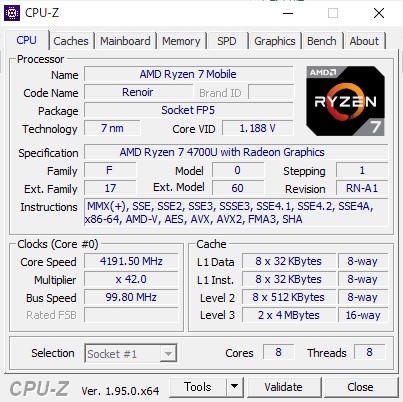

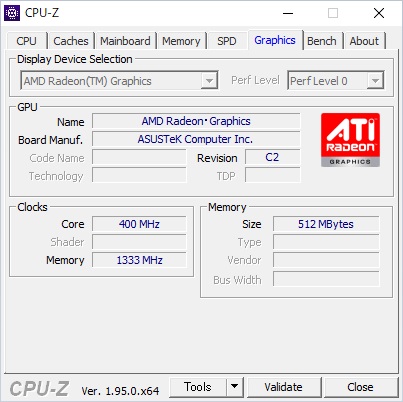
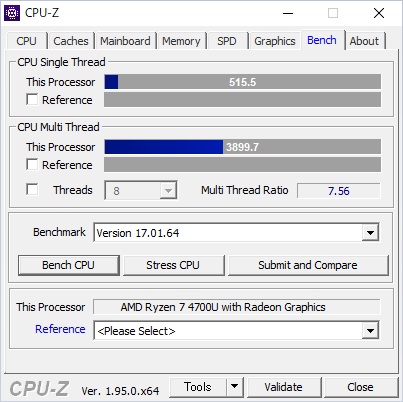
ASUS Zenbook14の外観など
それではASUS Zenbook14外観を確認してみましょう。
天板はASUSのロゴを中心にして、光のあたる角度によって反射が変わり、いろいろな表情を見せてくれます。

裏面です。すべり止めのゴム足が4つ角についています。

排気口から中の基盤がうっすらと見えるのですが、たまにキラッとしたりして、なんだかロマンを感じます。
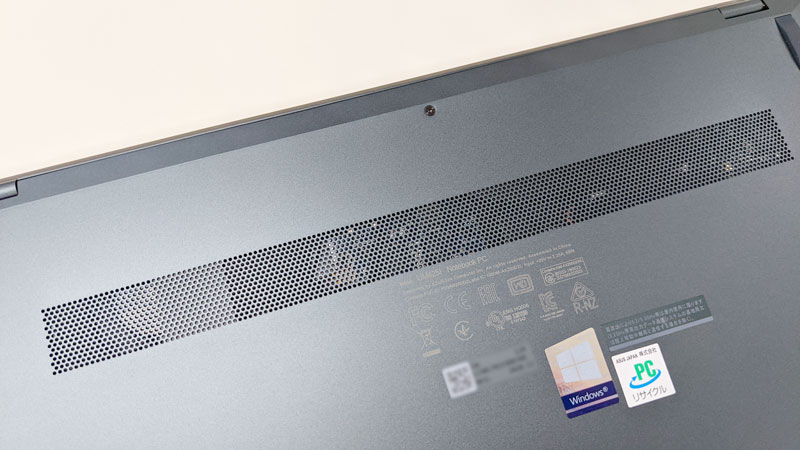
横長16:9の14インチの非光沢タイプ液晶です。
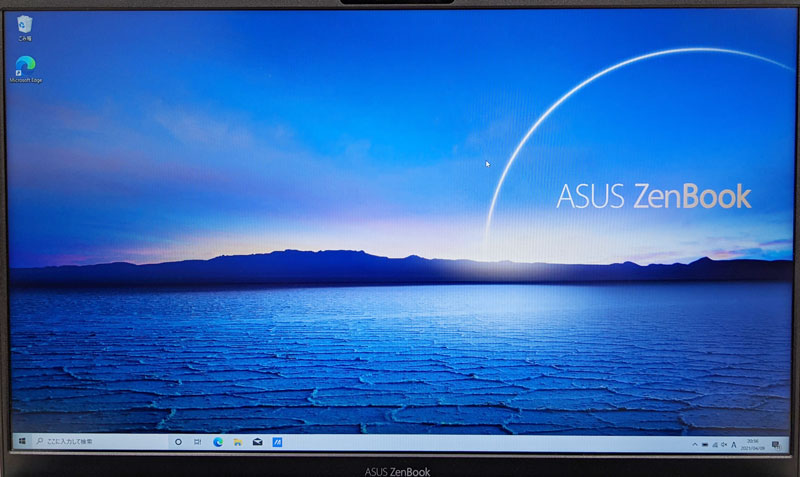
キーボードの打ち心地は結構軽いです。好みが分かれるところですが、タイピングに向いていると思います。キーサイズが大きめなところもポイントです。
エンターキーの右側に一列キーが並んでいますが、あまり違和感はありませんでした。

斜めから見たキーボードのアップです。英語表記がやや大きく印字されたフォントもスマートです。

本体とディスプレイのヒンジ部分にも排気口があります。

ウェブカメラはディスプレイ上部に搭載されています。

ASUS Zenbook14の入出力ポート
続いて、入出力ポートです。
本体右側面はUSB3.0、カードスロットです。

本体左側側面は、HDMI、USB3.1(Type-C/Gen2)が2個です。

電源アダプタはコンパクトで持ち運びにも便利です。ただし、USB-Cタイプですので、電源アダプタ接続中はUSB-C端子は1個しか使えません。

ASUS Zenbook14には変換コネクタが付属
Zenbook14には2種類の変換コネクタが付属しています。
一つは有線LANの変換コネクタ

もう一つはオーディオジャックの変換コネクタです。

特にオーディオジャックはZOOMでの打ち合わせなどでも使うことが多いですが、少ないポートを使ってしまう事になります。できればBluetoothのワイヤレスイヤホンマイクを使用するか、多機能なハブを用意しておくことがおすすめです。
ASUS Zenbook14のサイズと重さ
本体サイズは、
- 横幅319mm
- 奥行き210 mm
- 高さ14.3 mm
です。A4サイズの用紙が297mm✕210mmなので、奥行きはA4サイズと同じ、横幅がA4サイズよりやや大きめになります。本体重量は約1.25kgということですが、手に持ってみるともっと軽く感じます。薄型軽量でいつでも持ち運ぶことができます。
また、バッテリーもコンパクトなアダプタタイプなので、一緒に持ち歩いてもそれほど邪魔になりませんし、USB-Cタイプなので他の機器のアダプターがあれば併用する事もできます。
以下は主なベンチマークテストの結果です。
ASUS Zenbook14のベンチマークテストの結果
PC MARK10
パソコンの総合的な性能をチェックするためのベンチマークテスト「PCMARK 10」を実行したところ、総合スコアは「4780」でした。
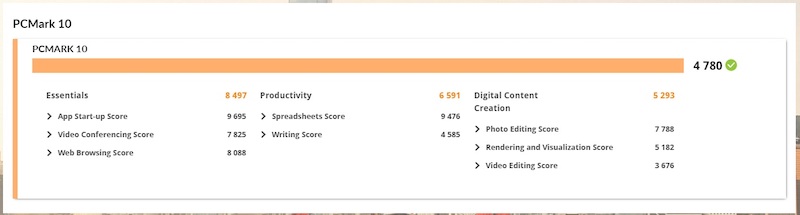
PCMARK 10のスコアの詳細をみると、基本性能を示すEssentialsが8497、ビジネス系アプリのパフォーマンスを示すProductivityが6591と、クリエイティブ系アプリのパフォーマンスを示すDigital Content Creationは5293という結果になり、全ての項目において高い数値です。一般的なインターネット、動画サイト視聴、オフィス文書作成はもちろんのこと、画像編集や動画編集からある程度のゲームまで、快適に動作するスコアです。
CINEBENCH R23
CINEBENCH R23では、マルチコア6648pts、シングルコア1222pts、MP Raito5.44という高い結果となりました。
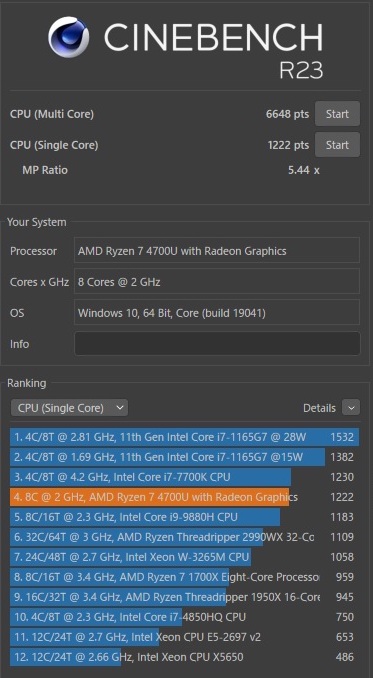
シングルコア → CPU内の1コアあたりの性能
MP Raito → CPU全体の数値をシングルコア性能で割った数値
ドラゴンクエストX ベンチマーク
ドラゴンクエストXのベンチマークテストを実行してみました。解像度フルHD1920×1080、グラフィック設定「最高品質」、フルスクリーンモードでスコアは8460で「とても快適」となりました。余裕です。
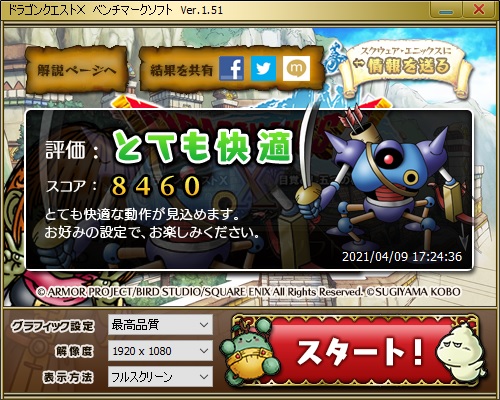
ファイナルファンタジーXIV ベンチマーク
ファイナルファンタジーXIVのベンチマークテスト結果です。解像度フルHD1920×1080、グラフィック設定「高品質(ノートPC)」モードでスコアは3542で「快適」となりました。少し画質調整をすれば十分快適に遊ぶことができます。
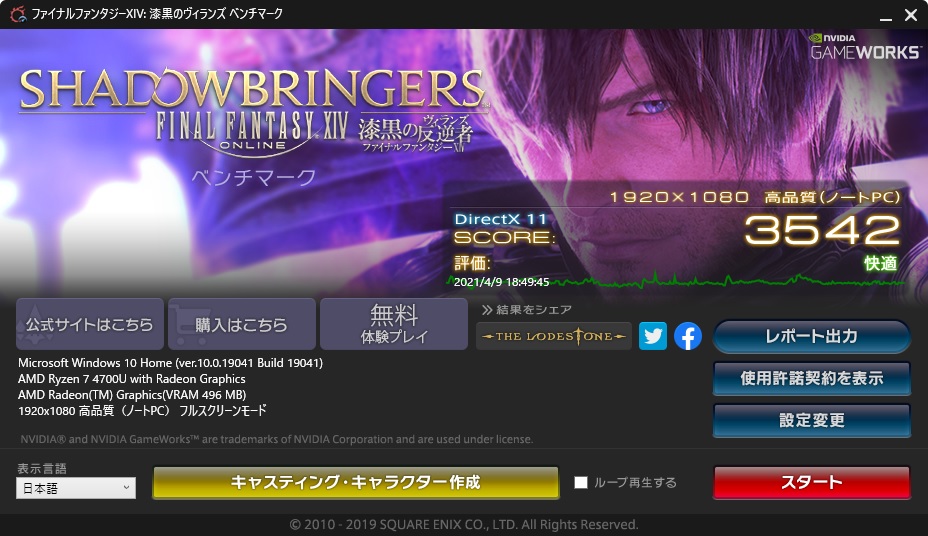
ASUS Zenbook14実機レビューのまとめ
と言う事で、今回はASUSのノートパソコン「Zenbook14」の実機をレビューしました。
CPUがRyzen7 4700Uという事で、普段使うアプリなどはほんとにサクサクと動きます。
グラフィックにも強く、動画編集やゲームでもある程度は余裕でこなします。
4k動画編集者、Raw画像を頻繁に編集する、重いゲームがやりたいという場合意外は、性能について不満がでるようなことはないでしょう。
実際に動画編集ソフト「Power Director」がプリインストールされているので、すぐに動画編集をスタートできます。
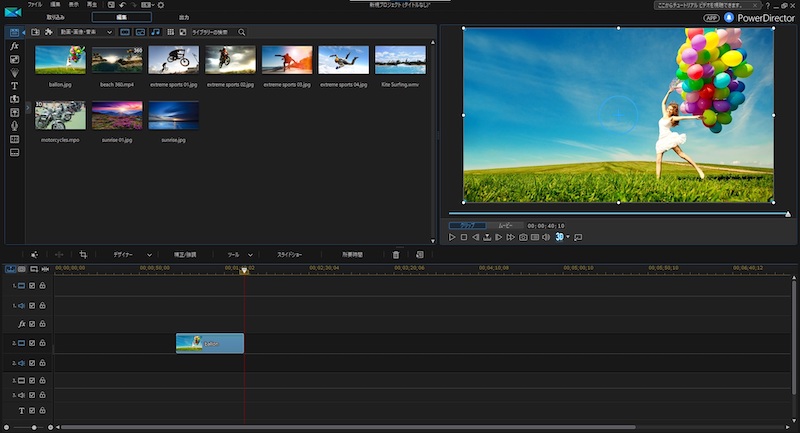
外出先でもパソコンをヘビーに使いたいという人にこそ、オススメできる高性能なモバイルノートパソコンです。
\ASUS製品は公式サイトが断然お得です/

